*Dieser Artikel enthält Werbematerial.
Übersicht über den Kauf von Filmora 13 mit Zahlungen in Geschäften und Zahlungen.
In diesem Artikel.Filmora13.In diesem Abschnitt wird erklärt, wie Sie die folgenden Produkte in Convenience Stores kaufen können.
FilmoraumEs gibt eine 30-tägige Geld-zurück-Garantie ab Kaufdatum.Es ist also ein risikofreier Versuch.
Wenn Sie Filmora tatsächlich ausprobieren und es Ihnen nicht gefällt, können Sie eine vollständige Rückerstattung erhalten, indem Sie über das Kontaktformular auf der offiziellen Website ein einfaches "Bitte erstatten" senden.
Filmorabietet von Zeit zu Zeit auch Rabattaktionen an.Aktuelle Informationen zu den Rabatten finden Sie unterBitte prüfen Sie dies unter den folgenden Links.
↓Pfeil (Zeichen oder Symbol)
Klicken Sie hier, um die offizielle Filmora-Website aufzurufen.
*Jetzt mit 30-Tage-Geld-zurück-Garantie.
Filmora13(フィモーラ13)をコンビニ決済・支払いで購入する方法
Zugang zu Filmora auf der offiziellen Website
Filmora auf der offiziellen Website.Zugang zu.

Wählen Sie [Video Editing & Converting Software] und klicken Sie auf [Filmora].
Wählen Sie im Menü Videobearbeitungs- und -konvertierungssoftware und klicken Sie auf Filmora.

Wählen Sie [Kaufen].
[Klicken Sie auf Filmora und wählen Sie Kaufen.

Die Kaufseite für beide Versionen ist etwas weiter oben in den Registerkarten [Personal], [Corporate/Commercial] angegeben.

Wählen Sie die Registerkarten [Für Privatpersonen], [Für Unternehmen/Gewerbe] und [Für Studenten/Lehrkräfte].
Wählen Sie die Registerkarten [Für Privatpersonen], [Für Unternehmen/Gewerbe] und [Für Studenten/Lehrkräfte].

Die drei Pläne lassen sich wie folgt zusammenfassen
- an Einzelpersonen gerichtetFür den persönlichen Gebrauch und für die Veröffentlichung auf YouTube usw. ist dies die richtige Wahl.
- Unternehmen (z.B. Business)Für PR-Videos von Unternehmen, für den internen Gebrauch usw. ist dies der richtige Weg.
- Für Studenten und MitarbeiterDies ist für Schüler und Lehrer für die Videoproduktion bestimmt (Schülerausweis oder anderer Nachweis erforderlich).
[Jahreslizenz] und [unbefristete Lizenz]
[Jahreslizenz] und [unbefristete Lizenz].
- Jahreslizenz :Sie wird auf jährlicher Basis berechnet, kann aber bei einer Aktualisierung der Software der neuesten Version folgen.
- Unbefristete Lizenz :Die Version zum Zeitpunkt des Kaufs kann auf unbestimmte Zeit verwendet werden, muss aber erneut gekauft werden, um auf die neueste Version zu aktualisieren.
Wählen Sie [Jahreslizenz], wenn Sie die neuesten Funktionen wünschen.
Wenn Sie die Funktionen, die Sie jetzt haben, länger und billiger nutzen möchten, empfehlen wir Ihnen [Perpetual License].
Wählen Sie eine Lizenz und klicken Sie auf [Kaufen].
Wählen Sie eine Lizenz aus und klicken Sie auf Kaufen.
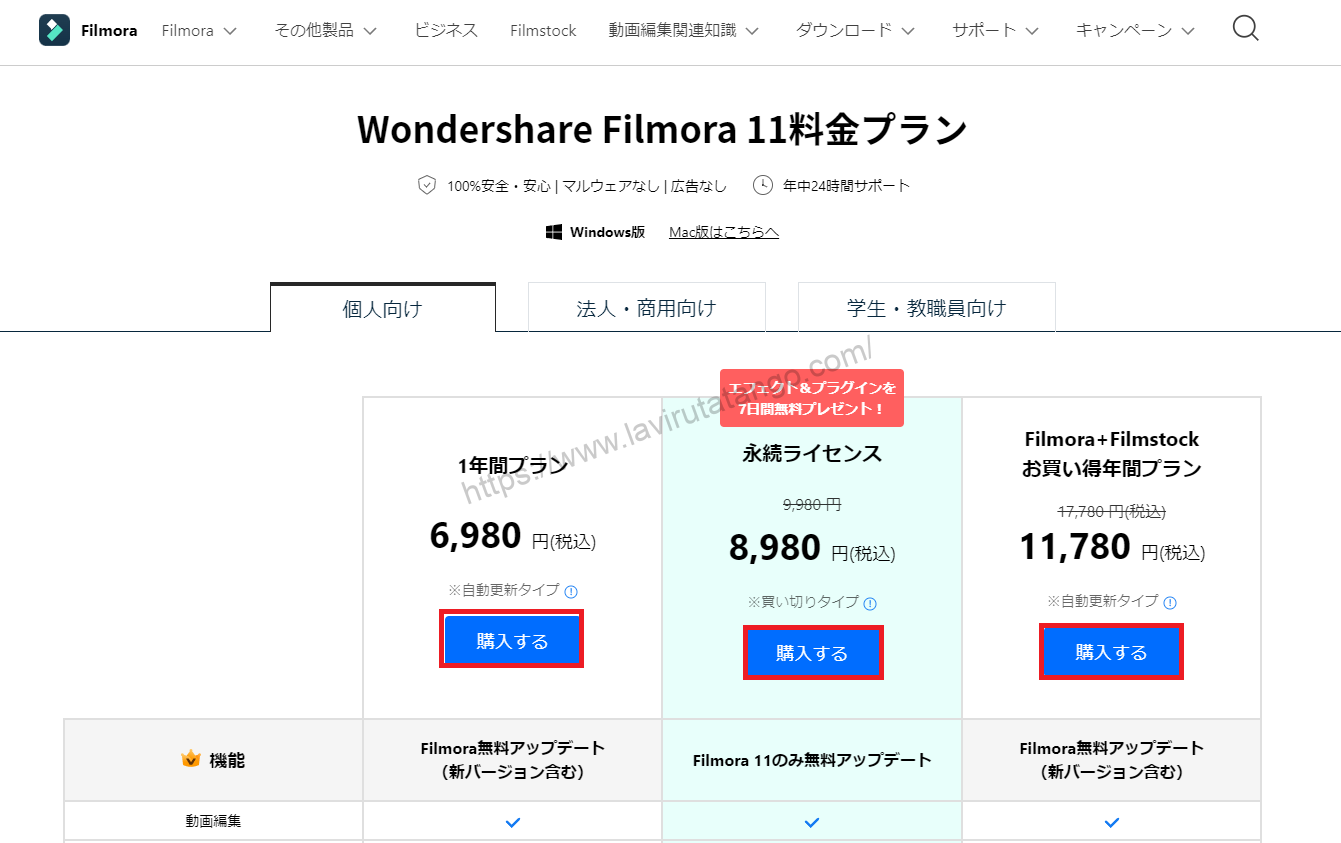
Klicken Sie auf [Kaufen] und wählen Sie [Bezahlung im Geschäft].
Klicken Sie auf [Kaufen] und wählen Sie [Bezahlung im Geschäft].

Wählen Sie [Bezahlung in der Filiale] und geben Sie Ihre Wonder ID und Ihre Zahlungsdaten ein.
Wählen Sie [Bezahlung in der Filiale] und geben Sie Ihre Wunder-ID (E-Mail-Adresse) und Ihre Zahlungsdaten ein.

Wählen Sie den Supermarkt aus, in dem Sie bezahlen möchten [Zahlungsmethode].

Hinweise zu Zahlungen in Verbrauchermärkten.
- Die Bezahlung erfolgt ausschließlich in bar. Kreditkarten werden nicht akzeptiert.
- Zahlungen in Verbrauchermärkten können nur im Voraus getätigt werden.
- Bitte überweisen Sie das Geld innerhalb von 10 Tagen nach Eingang der Bestellung. Erfolgt die Überweisung nicht innerhalb dieser Frist, wird die Bestellung als storniert behandelt.
- Convenience Stores können nicht ausgewählt werden, wenn der Zahlungsbetrag 300.000 Yen (einschließlich Steuern) oder mehr beträgt.
Geben Sie Ihre Wonder ID (E-Mail-Adresse) und Ihre Zahlungsdaten ein und wählen Sie [Jetzt kaufen].
Geben Sie Ihre Wonder ID (E-Mail-Adresse) und Ihre Zahlungsdaten ein und wählen Sie [Jetzt kaufen].
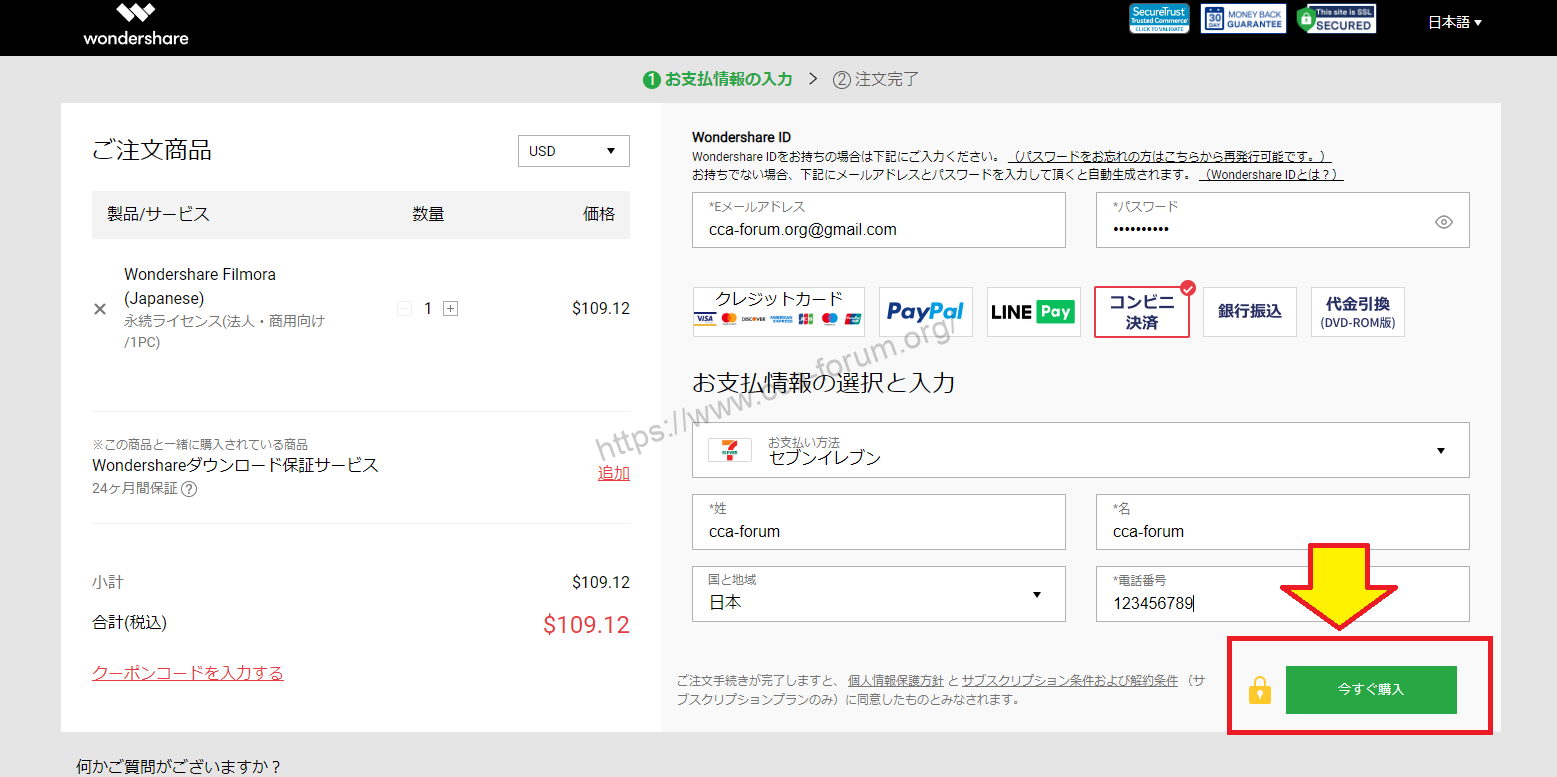
Wählen Sie [Jetzt kaufen] und die Seite mit der Einzahlungsscheinnummer wird angezeigt.
Wählen Sie [Jetzt kaufen] und die Seite mit der Zahlscheinnummer wird angezeigt.

Bezahlen Sie an einer Ladenkasse oder an einem Informationsterminal.
Die Zahlungen erfolgen an den Kassen von Verbrauchermärkten oder durch Bedienung eines Informationsterminals.
Die Zahlungsmöglichkeiten sind je nach Geschäft unterschiedlich.
| Lebensmittelgeschäft | Zahlungsmethode. |
| Sieben-Eleven |
|
| Lawson. |
|
| Family Mart (Unternehmen) |
|
| Ministop |
|
| Seicomart (Firmenname) |
|
Sobald die Zahlung abgeschlossen ist, wird eine E-Mail mit dem Kaufabschluss an die registrierte E-Mail-Adresse gesendet.

ここで、Filmora13(フィモーラ13)をコンビニで購入は完了です。
↓Pfeil (Zeichen oder Symbol)
Klicken Sie hier, um die offizielle Filmora-Website aufzurufen.
*Jetzt mit 30-Tage-Geld-zurück-Garantie.
Zusammenfassung
この記事では、Filmora13(フィモーラ13)をコンビニ決済・支払いで購入する方法について解説しました。
FilmoraumEs gibt eine 30-tägige Geld-zurück-Garantie ab Kaufdatum.Es ist also ein risikofreier Versuch.
Wenn Sie Filmora tatsächlich ausprobieren und es Ihnen nicht gefällt, können Sie eine vollständige Rückerstattung erhalten, indem Sie über das Kontaktformular auf der offiziellen Website ein einfaches "Bitte erstatten" senden.
Filmorabietet von Zeit zu Zeit auch Rabattaktionen an.Aktuelle Informationen zu den Rabatten finden Sie unterBitte prüfen Sie dies unter den folgenden Links.
↓Pfeil (Zeichen oder Symbol)
Klicken Sie hier, um die offizielle Filmora-Website aufzurufen.
*Jetzt mit 30-Tage-Geld-zurück-Garantie.